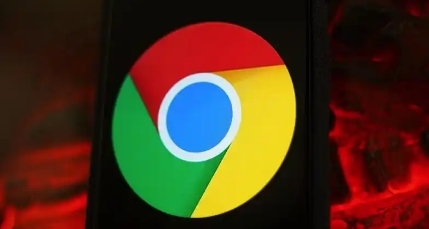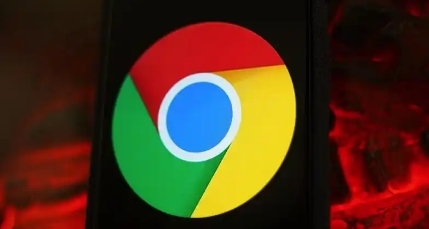
Chrome浏览器的性能检测工具与性能优化策略
在当今数字化时代,网页加载速度和性能对于用户体验至关重要。Chrome浏览器作为全球使用最广泛的网络浏览器之一,提供了强大的开发者工具来帮助开发者和网站管理员检测和优化网页性能。本文将详细介绍如何使用Chrome浏览器的性能检测工具,以及一些实用的性能优化策略。
一、使用Chrome浏览器的性能检测工具
1. 打开开发者工具
按下键盘上的 `Ctrl+Shift+I`(Windows/Linux)或 `Command+Option+I`(Mac)组合键,即可打开Chrome浏览器的开发者工具。
2. 进入“性能”面板
在开发者工具窗口中,点击顶部菜单栏中的“性能”标签,即可进入性能检测界面。在这里,你可以看到页面加载的时间线,包括各个资源的加载时间和顺序。
3. 录制性能数据
点击“录制”按钮开始录制页面加载过程,再次点击“停止”按钮结束录制。此时,你可以看到详细的性能报告,包括每个资源的加载时间、渲染时间、CPU使用率等关键指标。
4. 分析性能瓶颈
通过查看性能报告中的各项指标,你可以找出影响页面加载速度的主要瓶颈。例如,长时间加载的资源、高CPU占用的脚本、未压缩的图片等。针对这些问题,你可以采取相应的优化措施。
二、性能优化策略
1. 优化图片资源
- 压缩图片:使用专业的图片压缩工具(如TinyPNG、ImageOptim等)对图片进行无损压缩,以减小文件大小。
- 选择合适的图片格式:根据图片内容选择合适的格式,如JPEG适合照片,PNG适合图标和透明图像,WebP则是一种更高效的现代格式。
- 懒加载图片:仅在图片进入视口时才加载它们,可以显著减少初始页面加载时间。
2. 减少HTTP请求
- 合并CSS和JavaScript文件:将多个小文件合并为一个大文件,可以减少HTTP请求数量,从而加快页面加载速度。
- 使用CSS Sprites:将多个小图标合并到一张大图上,通过CSS背景定位来显示不同的图标,从而减少图片请求。
3. 启用浏览器缓存
- 设置适当的缓存头,让浏览器在一段时间内重复使用已下载的资源,而不是每次都重新下载。这可以通过服务器配置或在HTML中使用元标签来实现。
4. 优化CSS和JavaScript
- 精简CSS和JavaScript代码:移除不必要的空格、注释和冗余代码,使文件更小更快。
- 异步加载JavaScript:使用`async`或`defer`属性异步加载JavaScript文件,避免阻塞页面渲染。
5. 利用CDN加速
- 内容分发网络(CDN)可以将网站的静态资源分布到全球多个服务器上,使用户能够从最近的服务器获取资源,从而加快加载速度。
通过上述方法,你可以有效地提升网页在Chrome浏览器中的加载速度和整体性能,为用户提供更加流畅和快速的浏览体验。记住,持续监测和优化是保持网站高性能的关键。希望本文能帮助你在网站优化的道路上迈出坚实的一步!